質問がありましたので・・・
今までの応用として、レイヤー分けして一部分を別動作させます。今回はランニングマンの被っている帽子が途中で飛んでしまう設定にしました。
帽子は別ファイルとしてIllustratorで作成します。
※連載7回目で説明しますが、帽子は別ファイルとせず、ランニングマンのファイルにレイヤーを追加した1ファイルをライブラリーに読み込み、帽子を選択してから[シンボル変換]で対処可能です。
ランニングマンと帽子のデータをオエブラリーに読み込みます。複数のファイルを同時に読み込むことが可能です。なお、ランニングマンのおあえぐラリーでの設定は今までと同様です。なを、今回はランニングマンのライブラリーでの設定は12フレームまでのリピート設定なので・・・
帽子のフレームも12フレームとします。具体的には12フレームで、[挿入]>[タイムライン]>[フレーム](F5)します。
tっすぎは、そのままステージに移動してライブラリーからランニングマンと合資をレイヤーを分けて配置します。もちろん帽子は被らせておきます。
まず、ランニングマンは50フレーム目までのアニメーションとして画面の右端までの単純移動とし、その中心位置の25フレーム目の帽子レイヤーのフレームに[挿入]>[タイムライン]>[キーフレーム](F6)を実行します。
そのまま帽子のデータを移動させます。
続いて30フレーム目にキーフレームを入れ、帽子の位置を調整します。
続いて35フレーム目にキーフレームを入れ、帽子の位置を調整します。
続いて40フレーム目にキーフレームを入れ、帽子の位置を調整します。
続いて45フレーム目にキーフレームを入れ、帽子の位置を調整します。
続いて50フレーム目にキーフレームを入れ、帽子の位置を調整します。
最後に帽子のレイヤーのキーフレーム間の任意の位置を右クリックして表示されるメニューから[クラッシックトゥイーンを作成]を選びます。これでバーの色が紫色になります。
これで途中で帽子が飛ばされるイメージができます。